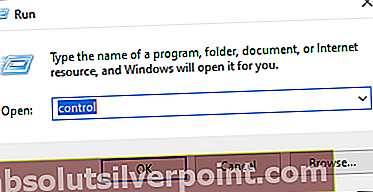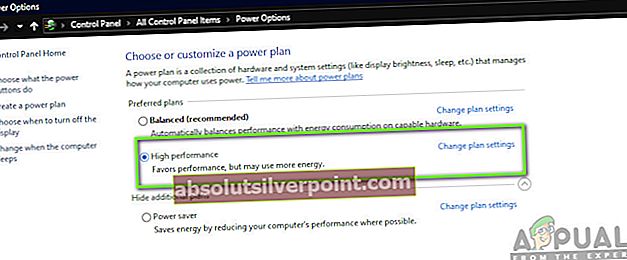Μερικοί χρήστες των Windows 10 ανέφεραν ότι αντιμετωπίζουν ένα πρόβλημα όπου ο υπολογιστής τους αρχίζει να κρέμεται και να καθυστερεί ανεξέλεγκτα όταν αρχίζουν να κατεβάζουν παιχνίδια, ενημερώσεις παιχνιδιών ή άλλο περιεχόμενο από το Steam - την κορυφαία πηγή παιχνιδιών για υπολογιστές στον κόσμο. Οι χρήστες που επηρεάζονται από αυτό το ζήτημα βλέπουν ότι τα πάντα, από προγράμματα έως και το δείκτη του ποντικιού τους, κρέμονται πάρα πολλά όταν οι υπολογιστές τους κατεβάζουν από το Steam. Επιπλέον, μια άλλη συμπεριφορά που παρατηρείται σε υπολογιστές που επηρεάζονται από αυτό το ζήτημα είναι η συνολική χρήση της CPU τους έως και επικίνδυνα επίπεδα, συχνά ανεβαίνοντας στο επιβλητικό 100%.
Επιπλέον, οι χρήστες που επηρεάζονται από αυτό το ζήτημα όχι μόνο το βιώνουν κατά τη λήψη περιεχομένου από το Steam, αλλά και το βιώνουν κατά τη λήψη οτιδήποτε από άλλες εφαρμογές ή προγράμματα, όπως κατά τη λήψη προγραμμάτων οδήγησης από το Εμπειρία GeForce εφαρμογή. Ωστόσο, ούτε οι καθυστερημένοι / αναρτημένοι ούτε μια επικίνδυνα υψηλή χρήση της CPU παρατηρούνται από τους επηρεαζόμενους χρήστες κατά τη λήψη αρχείων απευθείας από το Διαδίκτυο. Μέσω της αυστηρής σκληρής δουλειάς και, φυσικά, της δοκιμής και του σφάλματος των χρηστών των Windows 10 που έχουν επηρεαστεί από αυτό το πρόβλημα στο παρελθόν, ο ένοχος πίσω από αυτό το πρόβλημα αναγνωρίστηκε ως απλός bcedit τιμή που είχε οριστεί σε αληθής στο παρελθόν. Στις περισσότερες περιπτώσεις, το bcedit τιμή που πρέπει να οριστεί σε αληθής για να δημιουργήσει αυτό το πρόβλημα έχει οριστεί σε αληθής από κανέναν άλλο από τον χρήστη που επηρεάζεται από αυτό το πρόβλημα οι ίδιοι, αν και δεν γνωρίζουν τις συνέπειες του στις περισσότερες περιπτώσεις.
Για να επιλύσετε αυτό το ζήτημα, το μόνο που χρειάζεται να κάνετε είναι να επαναφέρετε το bcedit τιμή που προκαλεί αυτό το πρόβλημα ψευδής. Για να το κάνετε αυτό, πρέπει να ακολουθήσετε τα βήματα που αναφέρονται παρακάτω, εκτός από αυτό προτείνουμε επίσης τη σάρωση του υπολογιστή σας με το Restoro Repair για σάρωση για την ακεραιότητα των αρχείων συστήματος και αν εντοπίσει αλλοιωμένα αρχεία, επιδιορθώστε τα. Μπορείτε να κατεβάσετε το Restoro Repair κάνοντας κλικ εδώ .
Κάντε δεξί κλικ στο Αρχικο ΜΕΝΟΥ για να ανοίξετε το Μενού WinX.
Κάντε κλικ στο Γραμμή εντολών (Διαχειριστής).
Πληκτρολογήστε τα ακόλουθα στο ανυψωμένο Γραμμή εντολών και μετά πιέστε Εισαγω:
bcdedit / set useplatformclock false

Επανεκκίνηση τον υπολογιστή σας και δοκιμάστε να κατεβάσετε κάτι από το Steam μόλις ξεκινήσει. Κατά τη λήψη περιεχομένου από το Steam ή οποιαδήποτε άλλη εφαρμογή στον υπολογιστή σας, δεν θα πρέπει πλέον να αντιμετωπίζετε καθυστερήσεις / αναμονή ή υψηλή χρήση CPU.
Επίσης, συνιστάται να απενεργοποιήσετε το Antivirus ή να προσθέσετε μια εξαίρεση για το φάκελο στον οποίο γίνεται λήψη του παιχνιδιού. Γι'αυτό:
- Κάντε κλικ στο εικονίδιο του Antivirus στο δίσκο συστήματος.
- Κάντε κλικ στην επιλογή ρυθμίσεων και, στη συνέχεια, επιλέξτε Σάρωση.
- Κάντε κλικ στο "Προσθήκη εξαίρεσης" και προσθέστε το φάκελο στον οποίο γίνεται λήψη του παιχνιδιού.
- Ελέγξτε αν το πρόβλημα παραμένει.
Αλλαγή επιλογών ενέργειας
Ο καθορισμός των σωστών επιλογών τροφοδοσίας μπορεί να είναι η λύση για εσάς ειδικά αν παίζετε σε φορητό υπολογιστή. Επομένως, σε αυτό το βήμα, θα επιλέξουμε το προφίλ υψηλής απόδοσης ως προεπιλογή για τον υπολογιστή μας. Βεβαιωθείτε ότι έχετε συνδέσει και τον φορητό υπολογιστή σας προτού δοκιμάσετε αυτήν την ενημέρωση κώδικα.
- Τύπος «Windows» + «Ρ» κουμπιά στο πληκτρολόγιό σας για άνοιγμα Εκτέλεση και πληκτρολογήστε "Ελεγχος" για να ξεκινήσετε τον πίνακα ελέγχου.
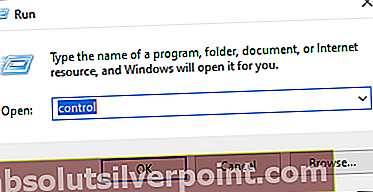
- Κάνε κλικ στο "Σκεύη, εξαρτήματακαι ήχος " και στη συνέχεια επιλέξτε το "Επιλογές ενέργειας" κουμπί από τη λίστα.
- Επίλεξε το "Υψηλή απόδοση" επιλογή και αποθηκεύστε τις αλλαγές σας.
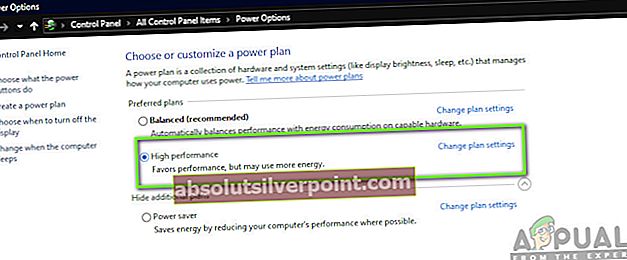
- Προσπαθήστε να ξεκινήσετε το παιχνίδι και ελέγξτε αν η αλλαγή αυτή έχει διορθώσει το πρόβλημα στον υπολογιστή σας.